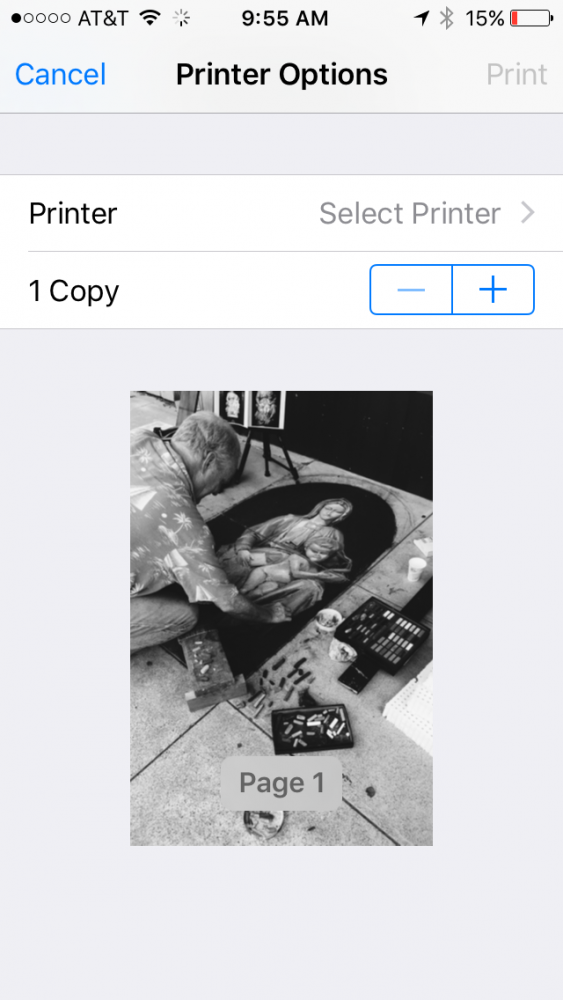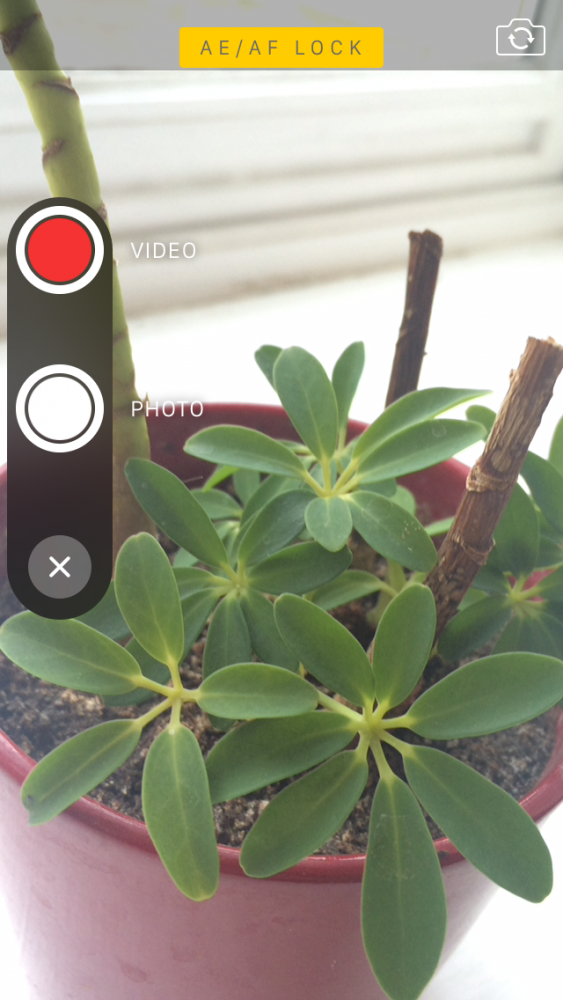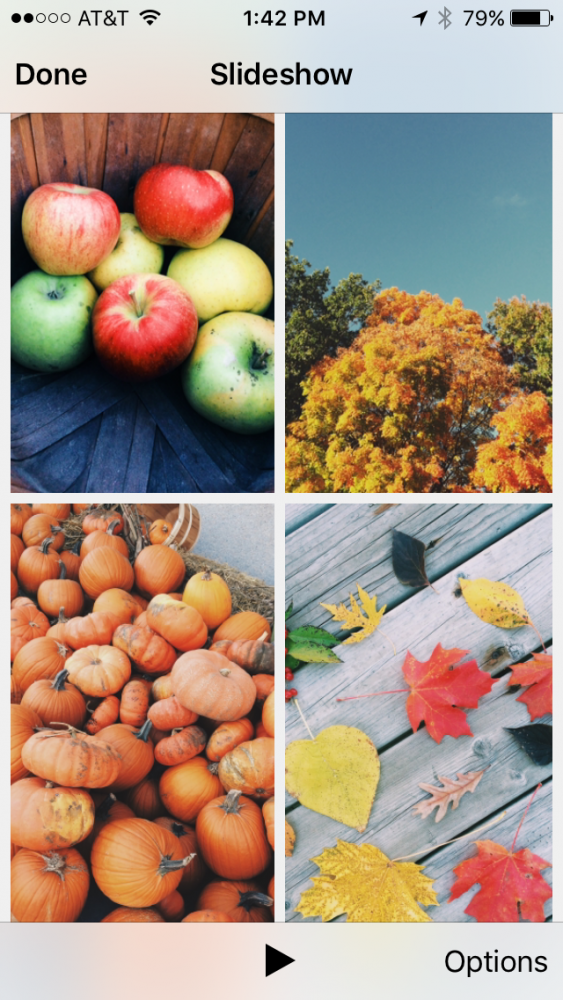Jatkamme eilen aloittamamme valinta parhaista vinkeistä valokuvien hallitsemiseksi iPhonella, ja meillä on jäljellä useita todella hyödyllisiä vinkkejä, joten älä missaa sitä!
Monivalinta
Aikaisemmin, jos halusimme valita useita jaettavia tai poistettavia valokuvia, jouduimme valitsemaan ne yksi kerrallaan, mutta nyt kaikki on helpompaa monivalinnan ansiosta. Paina sinua eniten kiinnostavasta albumista Valitse oikeassa yläkulmassa Valitse, aseta sormi valokuvaan ja vedä valitsemalla kaikki haluamasi. Paina nyt toimintoa, jonka haluat tehdä: jaa, poista ...

Tulosta valokuvia iPhonesta
Valokuvien tulostaminen suoraan iPhonesta on jotain todella yksinkertaista, vaikka tähän tarvitaan AirPrint-yhteensopiva tulostin, vaikka App Storessa on myös sovelluksia, jotka voivat korvata tämän puutteen, kerromme sinulle kaiken täällä.
Tarkastele valokuviasi sijainnin mukaan
Jos haluat katsella valokuvia ottamiesi sijaintien perusteella, varmista ensin, että olet aktivoinut palvelun kohdassa Asetukset> Tietosuoja> Sijainti. Vieritä alas Kamera-vaihtoehtoon ja salli sijainnin käyttö sovelluksen käytön aikana. Siirry nyt Valokuvat-sovelluksen Kuvat-välilehteen. Täällä kuvat on järjestetty ajan ja paikan, kokoelmien ja hetkien mukaan. Napsauta vuotta nähdäksesi sen pitämät kokoelmat; napsauta kokoelmaa nähdäksesi hetket sisällä. Voit myös katsella valokuvien sijainteja pikkukuvina kartalla napauttamalla kuvan nimen yläpuolella olevaa sijainnin nimeä.
Pyyhkäise alas palataksesi albuminäkymään
Vaikka voit palata albumiin navigointinuolella yksittäisen valokuvan katselun jälkeen, voit myös pyyhkäistä alas. Avaa vain valokuva albumista ja pyyhkäise alaspäin yhdellä sormella sen jälkeen, kun se on näytöllä. Näin näet nopeasti albumin uudelleen.
Lähetä valokuvia nopeasti Viestit-sovelluksessa
Olettaen, että vastaanottaja on iPhone-käyttäjä ja sinulla molemmilla on iMessage-toiminto, voit lähettää heille valokuvia ja videoita välittömästi suoraan Viestit-sovelluksesta. Voit tehdä tämän avaamalla Viestit-sovelluksen ja pitämällä sitten kamerakuvaketta alhaalla kirjoituspalkin vasemmalla puolella. Ota valokuva tai nauhoita video pyyhkäisemällä ylöspäin, ja se lähetetään vastaanottajalle.
Katso diaesitys kuvistasi
Tiesitkö, että voit vierailla missä tahansa valokuva-albumissa ja nähdä diaesityksen valokuvista? Voit jopa käyttää AirPlay-ohjelmaa diaesityksen katseluun Apple TV: ssä. Jos haluat käyttää diaesitysominaisuutta, avaa Kuvat, valitse valokuva, jonka haluat aloittaa diaesityksen, ja paina Jaa-painiketta. Valitse Kuvaesitys. Diaesityksen toisto alkaa välittömästi. Jos haluat muuttaa esitystyyliä, musiikin säestystä tai nopeutta, paina Valinnat.
Poista valokuvan Live Photo -versio
Jos sinulla on iPhone 6s tai 6s Plus, voit ottaa "live-valokuvia" tai Live-valokuvia. Jos haluat joskus poistaa valokuvan Live Photo -version, valitse vain haluamasi valokuva ja paina Muokkaa. Napauta Live Photos -kuvaketta vasemmassa yläkulmassa ja valitse Valmis.
Palaa muokatusta valokuvasta alkuperäiseen
Jos et pidä tuloksista kuvan muokkaamisen ja tallentamisen jälkeen ja haluat palata alkuperäiseen kuvaan aloittaaksesi alusta, voit tehdä sen yksinkertaisesti avaamalla valokuvan ja napsauttamalla Muokkaa oikeassa yläkulmassa. Seuraavaksi sinun tarvitsee vain napsauttaa punaista päivämäärää, jonka näet oikeassa alakulmassa.
Ja tämän kanssa olemme valmiit. Toivottavasti pidit näistä vinkeistä hyödyntääksesi iPhonen kameraa. Tiesitkö heidät kaikki?
Älä unohda sitä osastossamme Oppaat Käytettävissäsi on valtava valikoima vinkkejä ja neuvoja kaikista Applen laitteista, laitteista ja palveluista.
Muuten, etkö ole vielä kuunnellut Applelis-podcastin Apple Talkings -jaksoa? Ja nyt, uskalla myös kuunnella Pahin podcast, Applelizados-toimittajien Ayoze Sánchezin ja Jose Alfocean luoma uusi ohjelma.
LÄHDE | iPhonen elämä